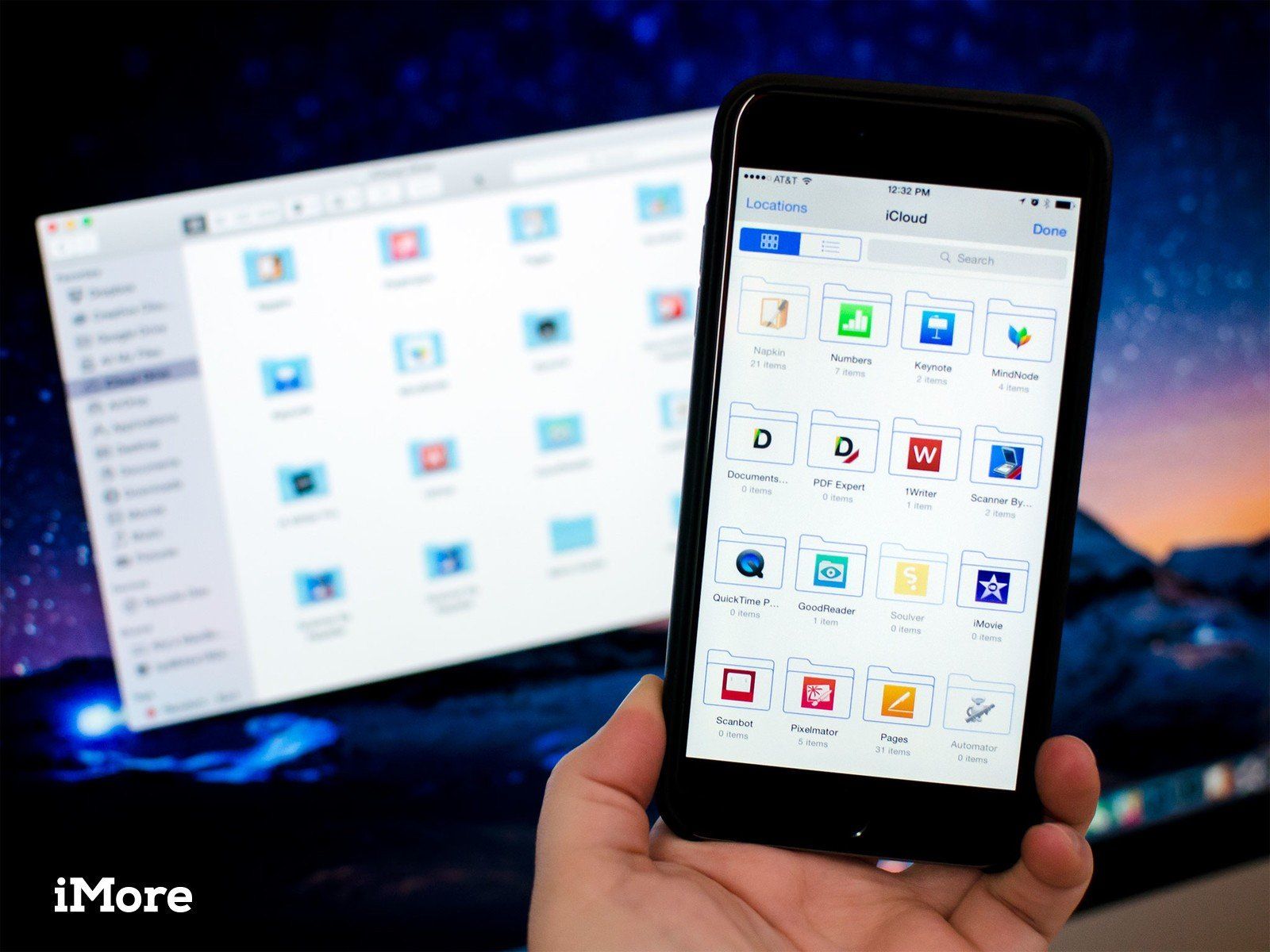
iCloud Drive — это ответ Apple на облачную систему хранения. Он синхронизируется с приложением «Файлы» на iPhone и iPad. За прошедшие годы он значительно улучшился с точки зрения удобства использования, включая работу на различных платформах. Если вы хранили файлы в другой службе хранения, такой как Dropbox, Google Drive или OneDrive, и хотите сконцентрироваться на iCloud Drive, вы можете легко переместить все свои данные всего за несколько шагов.
Как переместить данные из Dropbox на iCloud Drive на Mac
Dropbox автоматически создает ярлык «Избранное» на боковой панели окна Finder, чтобы вы могли перетаскивать файлы на свой Mac.
- открыто искатель из док-станции вашего Mac.
- Нажмите на Dropbox в боковой панели.
- Выберите файлы и папки Вы хотите переместить (или выбрать их все, если хотите полностью отойти от опоры Dropbox).
Перетащите файлы в iCloud Drive в боковой панели окна Finder.
![Перемещение файлов из Dropbox на iCloud Drive на Mac]()
Ваши файлы будут синхронизированы с iCloud Drive и будут удалены из Dropbox. Если вы передумаете (как вы забыли, что делитесь папкой с кем-то), вы всегда можете перетащить файлы и папки из iCloud Drive в Dropbox таким же образом.
Как перенести данные с Google Drive на iCloud Drive на Mac
После загрузки и настройки приложения Google Backup и Sync для Mac Google Drive автоматически создает ярлык «Избранное» на боковой панели окна Finder, чтобы вы могли перетаскивать файлы на свой Mac.
- открыто искатель из док-станции вашего Mac.
- Нажмите на Гугл драйв в боковой панели.
- Выберите файлы и папки Вы хотите переместить (или выбрать их все, если хотите полностью отойти от использования Google Drive).
Перетащите файлы в iCloud Drive в боковой панели окна Finder.
![Перемещение файлов с Google Drive на iCloud Drive на Mac]()
Ваши файлы будут синхронизированы с iCloud Drive и будут удалены из Google Drive. Если вы передумаете, вы всегда сможете перетащить файлы и папки из iCloud Drive в Google Drive таким же образом.
Замечание о Google Диске и macOS High Sierra
Хотя Google Backup и Sync ранее работали только со старой файловой системой HFS +, утилита была недавно обновлена для работы с файловой системой Apple (APFS).
Как переместить данные с OneDrive на iCloud Drive на Mac
One Drive не создает автоматически ярлык «Избранное» на боковой панели окна Finder, но вы можете создать его вручную.
- открыто искатель из док-станции вашего Mac.
- Нажмите на панель поиска в правом верхнем углу окна Finder.
- Войти Один диск найти папку.
- Выберите Папка OneDrive (Убедитесь, что это папка, в которой хранятся ваши файлы, а не само приложение).
Перетащите Папка OneDrive на боковую панель.
![Создание ярлыка избранного в боковой панели Finder]()
После того как вы создали ярлык «Избранное» для OneDrive на боковой панели окна Finder, вы можете легко перемещать файлы на диск iCloud.
- открыто искатель из док-станции вашего Mac.
- Нажмите на Один диск в боковой панели.
- Выберите файлы и папки Вы хотите переместить (или выбрать их все, если хотите полностью отойти от доверия OneDrive).
- Перетащите файлы в iCloud Drive в боковой панели окна Finder.
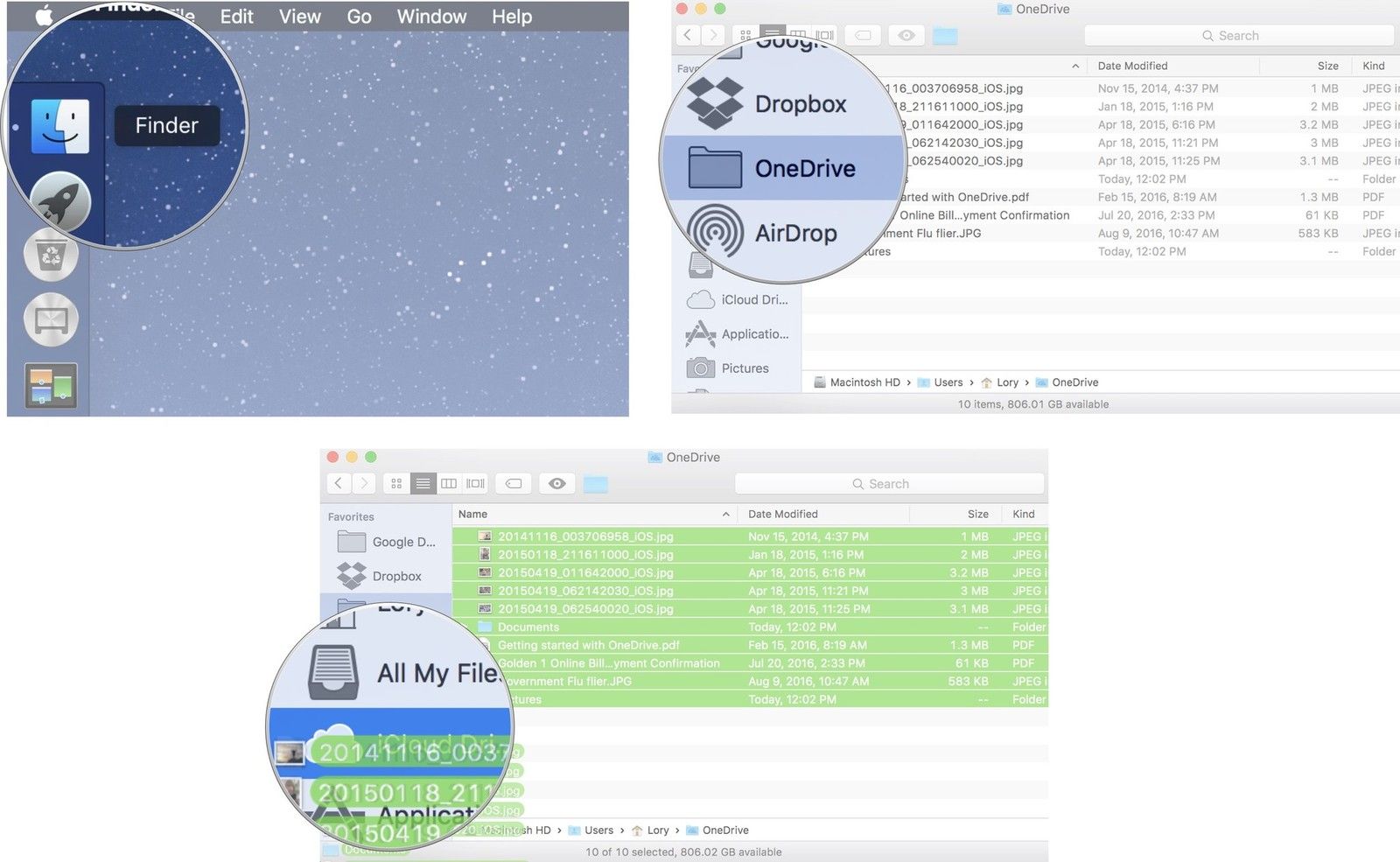
Ваши файлы будут синхронизированы с iCloud Drive и будут удалены из OneDrive. Если вы передумаете, вы всегда сможете перетащить файлы и папки из iCloud Drive в OneDrive одним и тем же способом.
Как скопировать файлы из Dropbox, Google Drive и OneDrive в iCloud Drive
Если вы не хотите на самом деле удалять файлы из Dropbox, Google Drive или OneDrive, но вам нужна дополнительная мера безопасности для резервного копирования ваших данных, вы можете сделать копии файлов.
- открыто искатель из док-станции вашего Mac.
Нажмите на Dropbox, Гугл драйв, или же Один диск с боковой панели.
![Копирование файлов на iCloud Drive на Mac]()
- Выберите файл или файлы для которого вы хотите сделать копии.
- Щелкните правой кнопкой мыши внутри искатель окно.
- Выбрать Скопировать элемент (ы) из выпадающего меню.
- Нажмите на iCloud Drive с боковой панели.
- Щелкните правой кнопкой мыши внутри искатель окно.
Выбрать Вставить элемент (ы) из выпадающего меню.
![Копирование файлов на iCloud Drive на Mac]()
Любые вопросы?
У вас есть вопросы о том, как перенести файлы и папки из Dropbox, Google Drive или OneDrive в iCloud Drive? Разместите их в разделе комментариев, и я помогу вам.
Обновление сентябрь 2017 года: Обновлена заметка об APFS в macOS High Sierra, поскольку Google Backup и Sync теперь работают с более новой файловой системой.
macOS Каталина
Оцените статью!
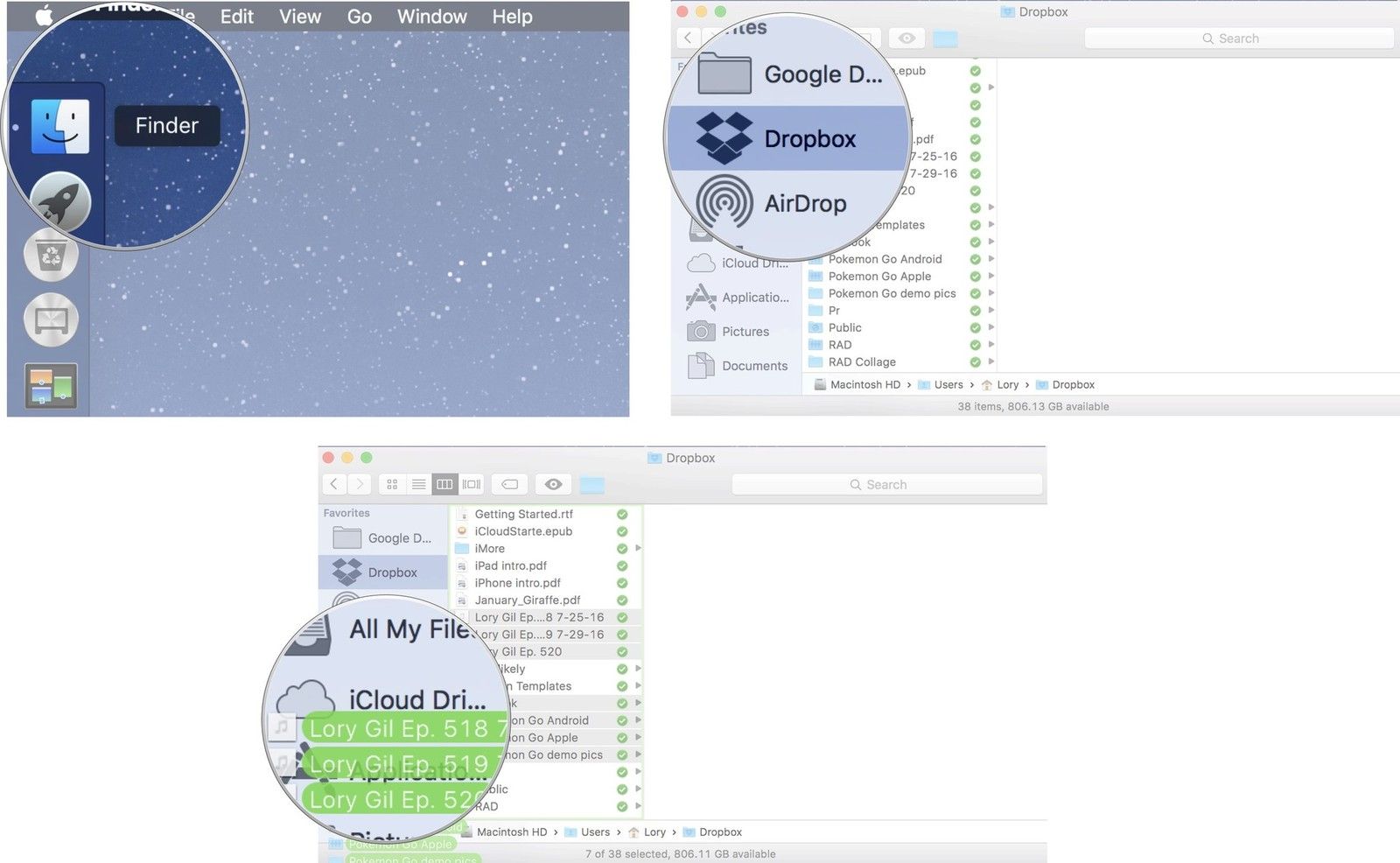
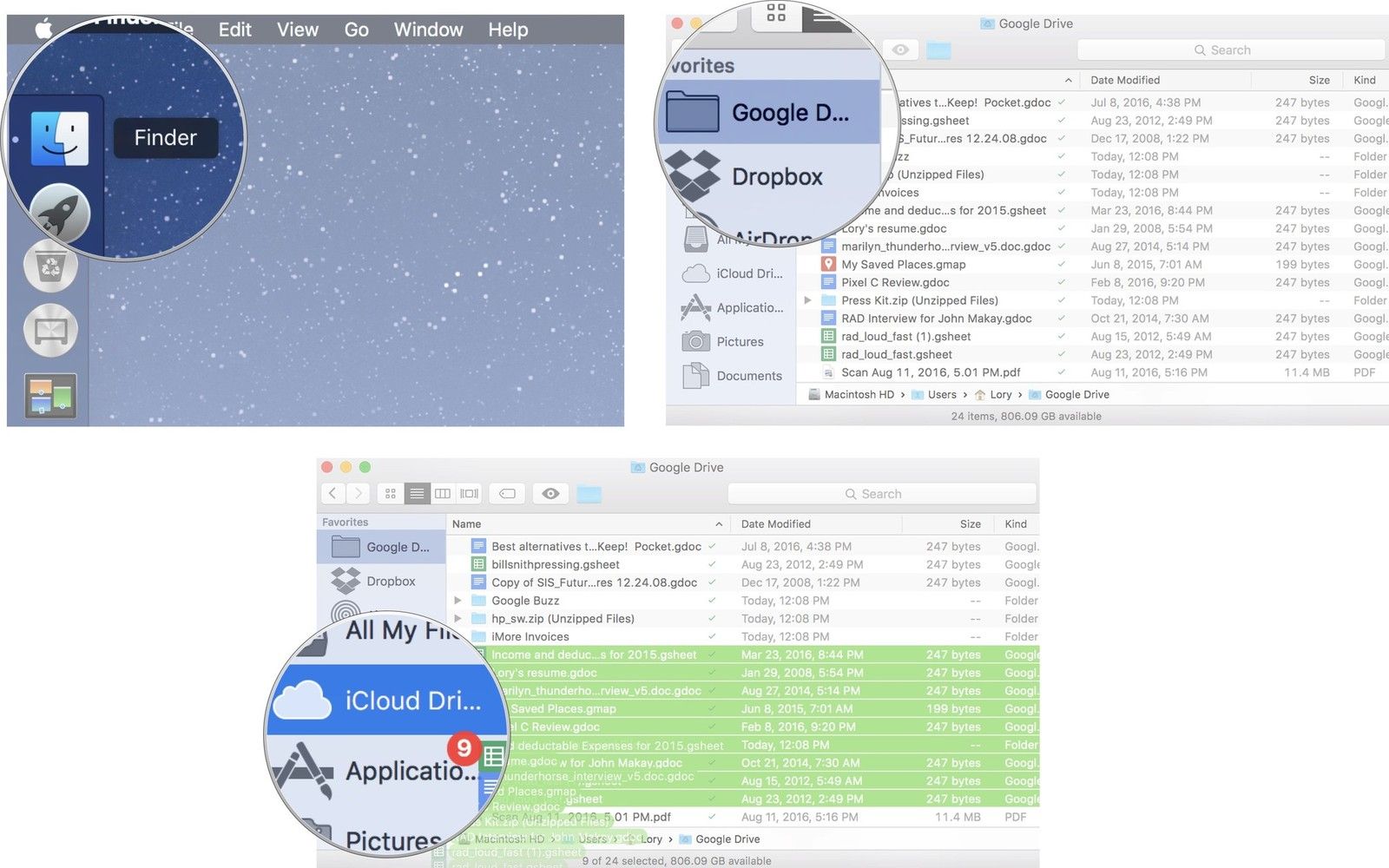
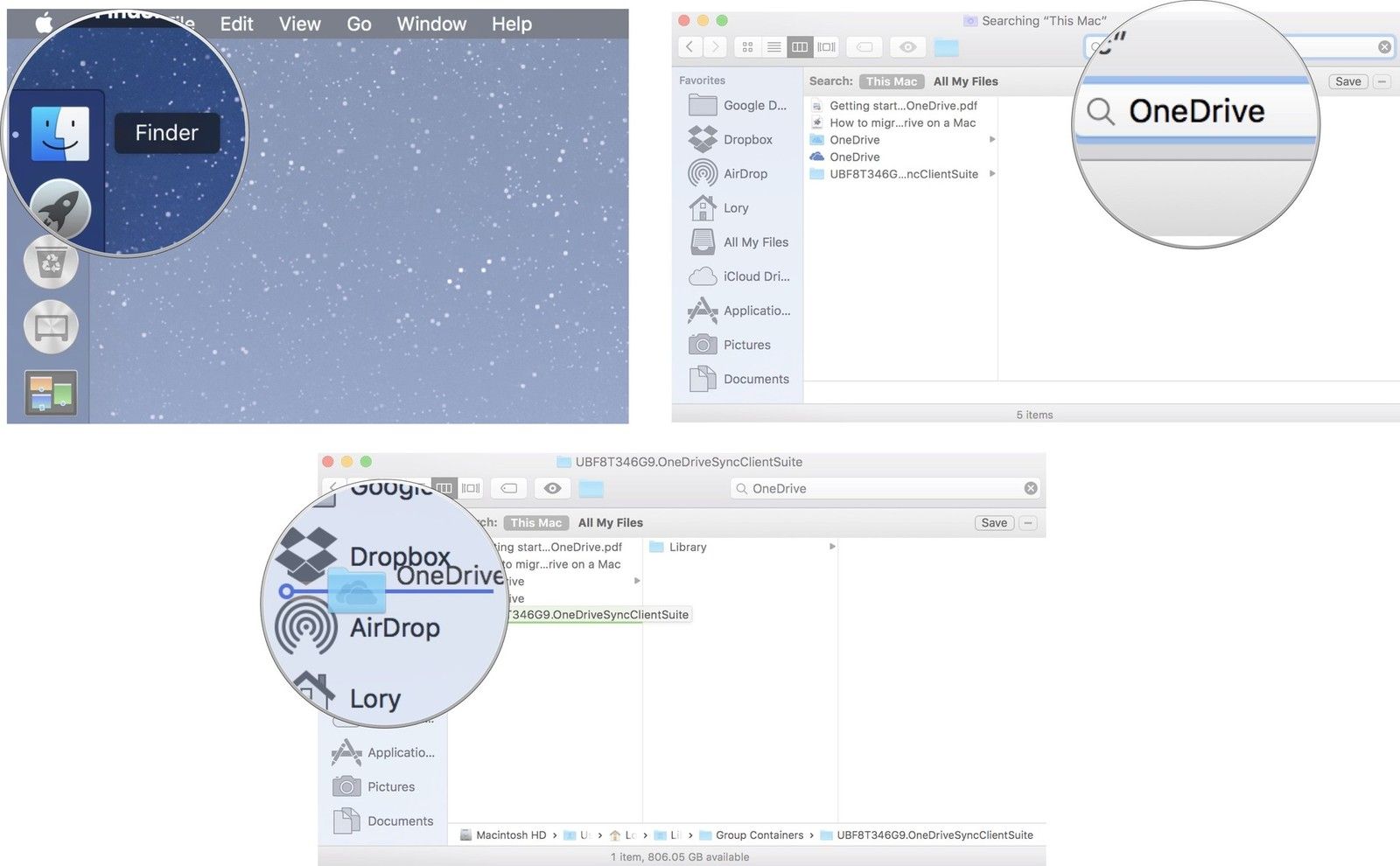
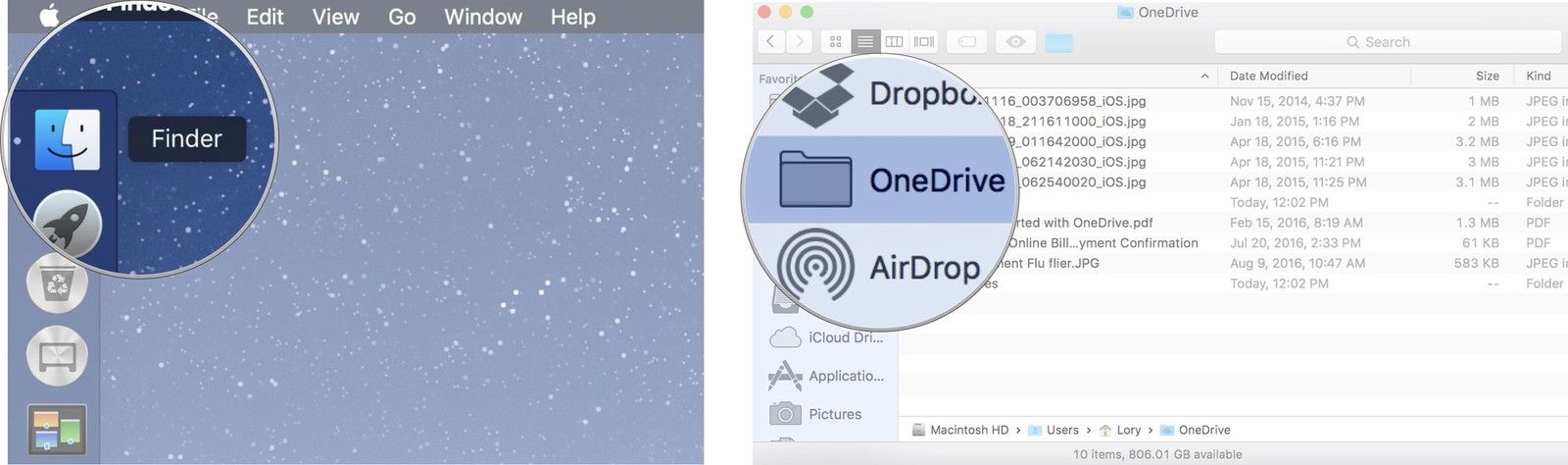
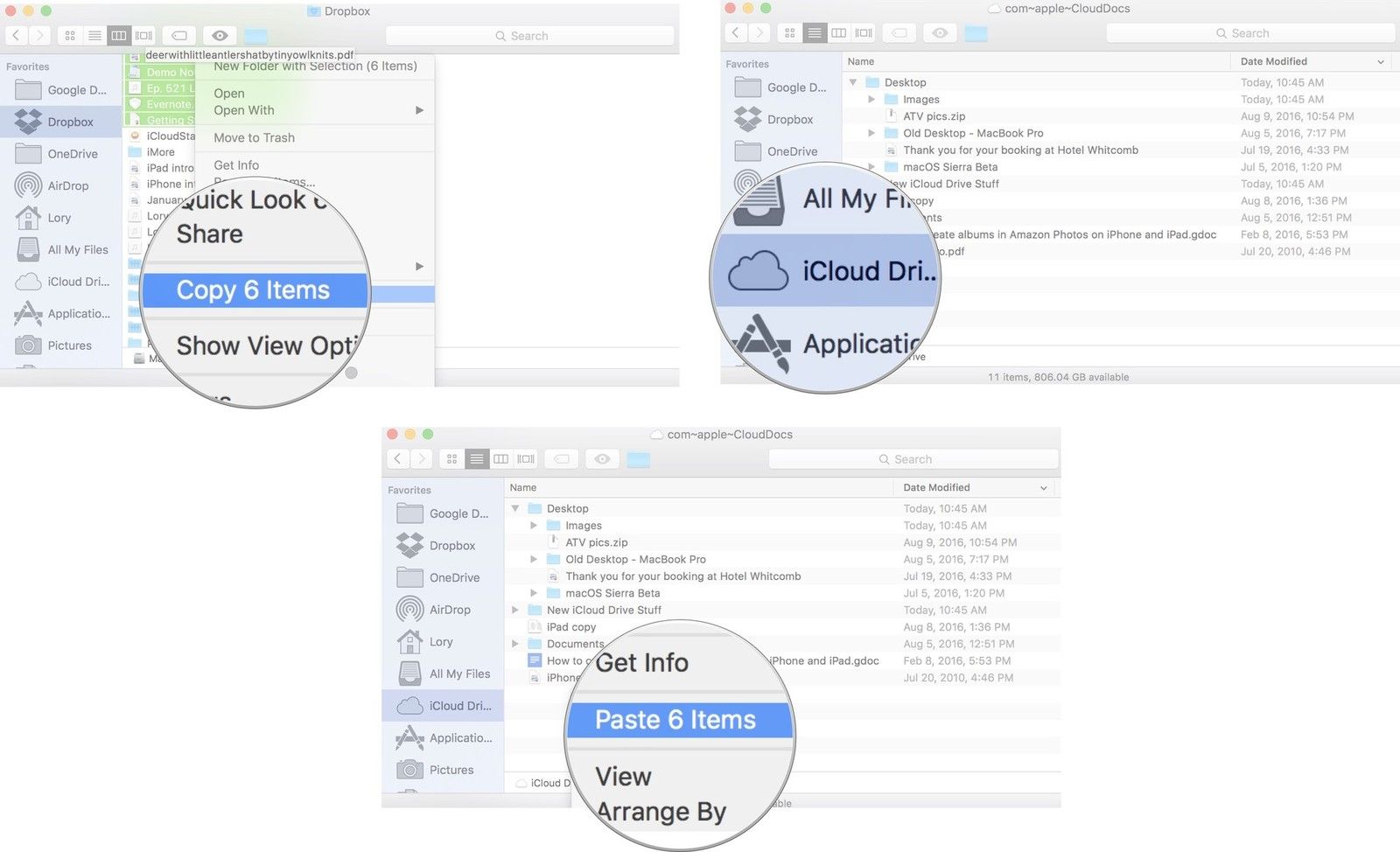

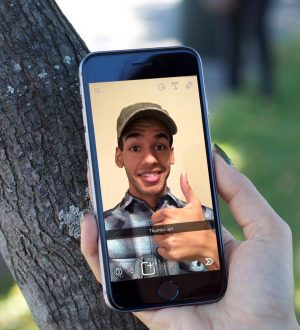
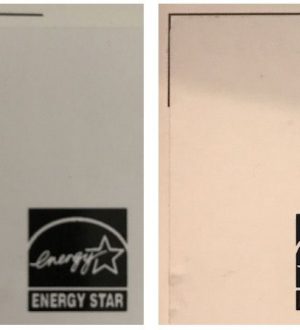
Отправляя сообщение, Вы разрешаете сбор и обработку персональных данных. Политика конфиденциальности.